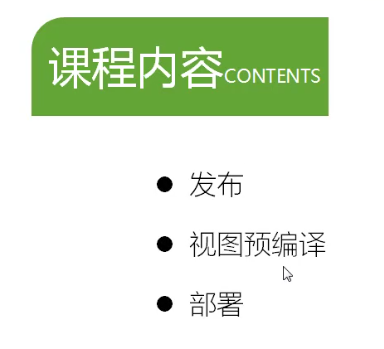
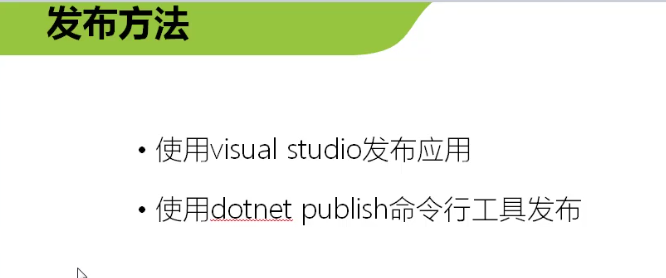
显示:直接使用上节课的项目
一、使用vs发布应用
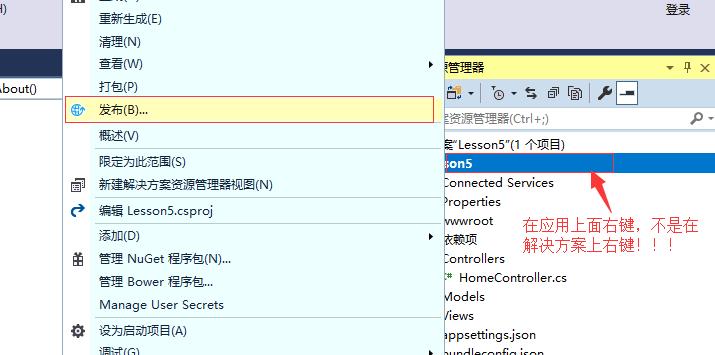
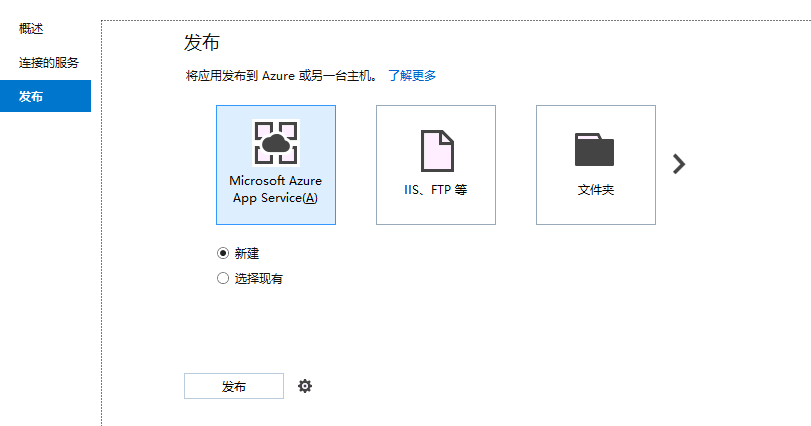
这里选择发布到文件夹,当然你可以选择其他的发布方式
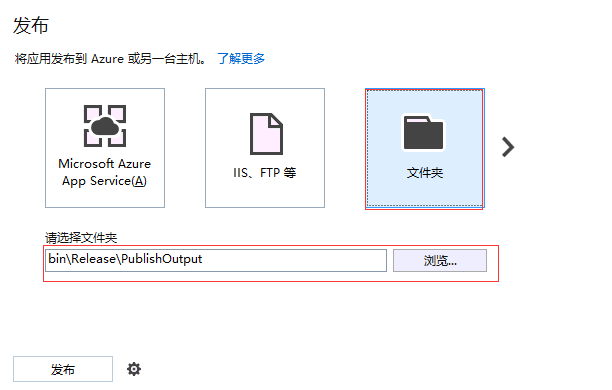
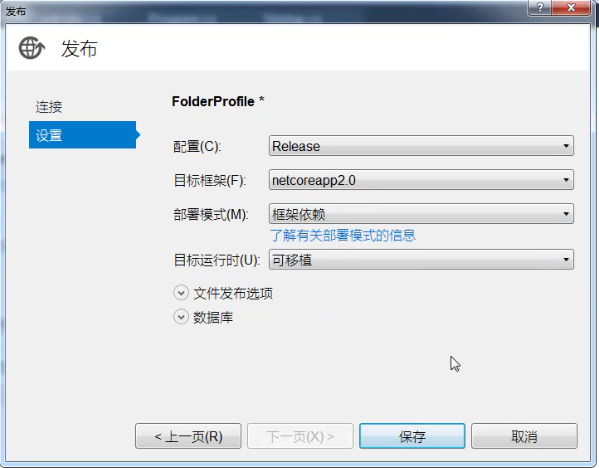
部署模式:(我的VS里没有这个配置,不知道为啥。。。视频里有)
1.框架依赖:选择此模式,发布后需要单独配置服务器运行时
2.独立安装包:选择此模式,会有一个exe(win系统)文件,打开后直接就可以运行网站了,不要要再去配置运行时了。
与目标运行时搭配使用。
二、使用命令行发布应用

在地址栏直接输入cmd就可以在当前目录打开命令行了
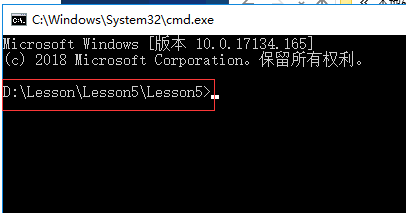
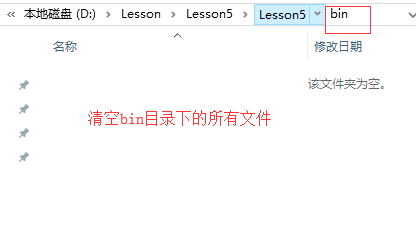
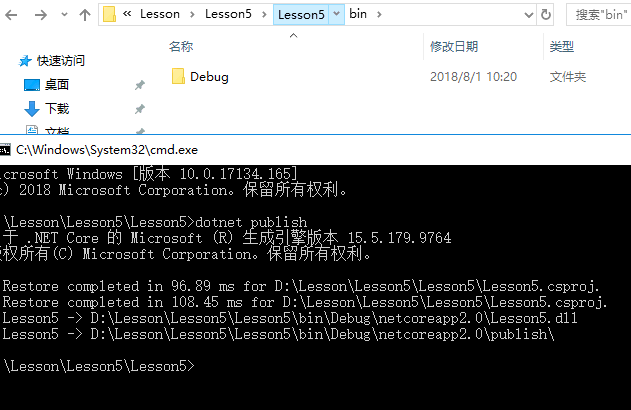
查看目录,发布完成。这里发布的是debug版本,如果要发布release版本怎么操作呢?
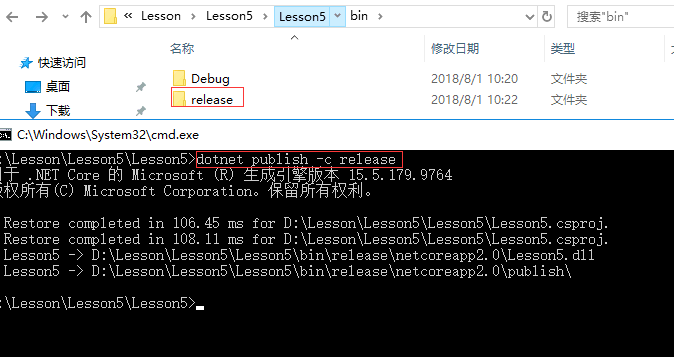
发布讲解到此结束
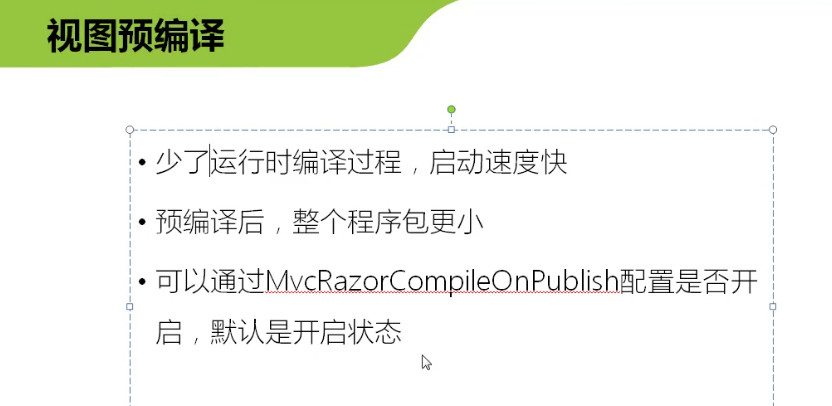
默认发布后没有视图文件夹,但是有视图的dll文件
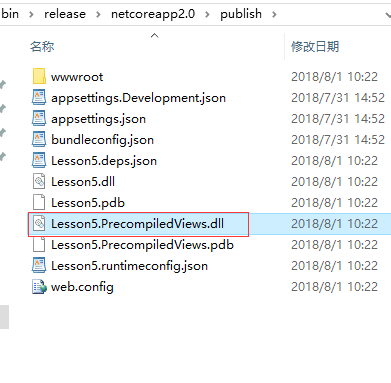
通过查看dll文件可以看到编译的内容
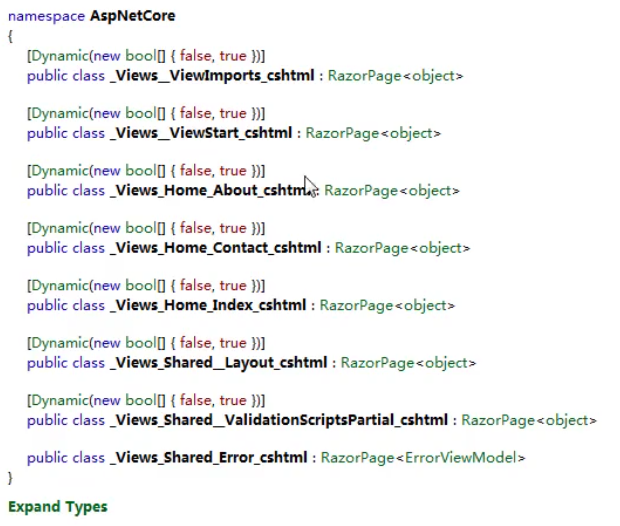
如果想当视图修改后不重新发布应用,只是简单的替换相应视图文件时,可以考虑关闭此选项。
如何关闭预编译呢?
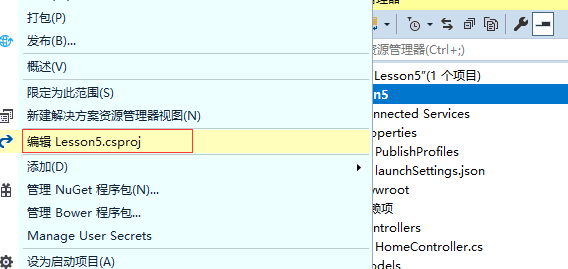
打开文件,添加 <MvcRazorCompileOnPublish>false</MvcRazorCompileOnPublish>
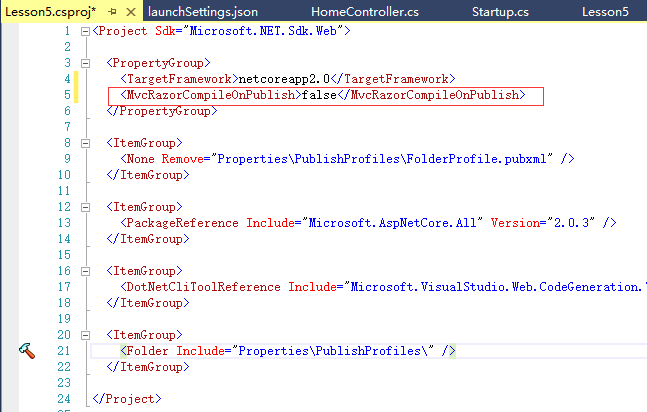
此时发布后程序目录多了一个视图文件夹
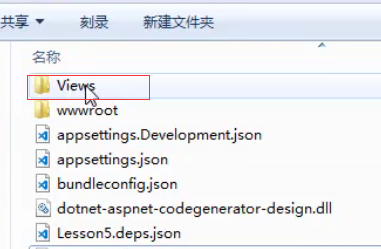
部署
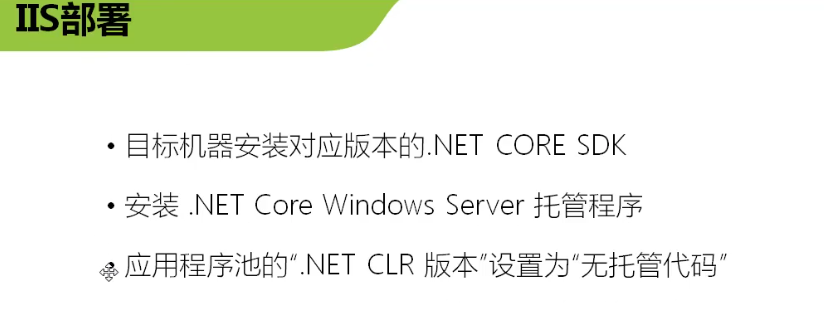
如果发布的是独立包,第一步可以省略
托管程序可以从网上下载安装
应用程序池设置
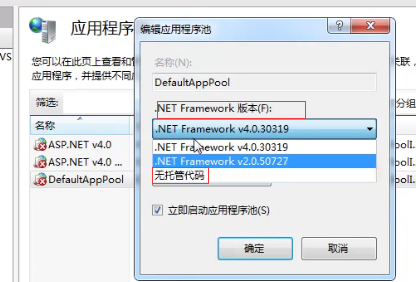
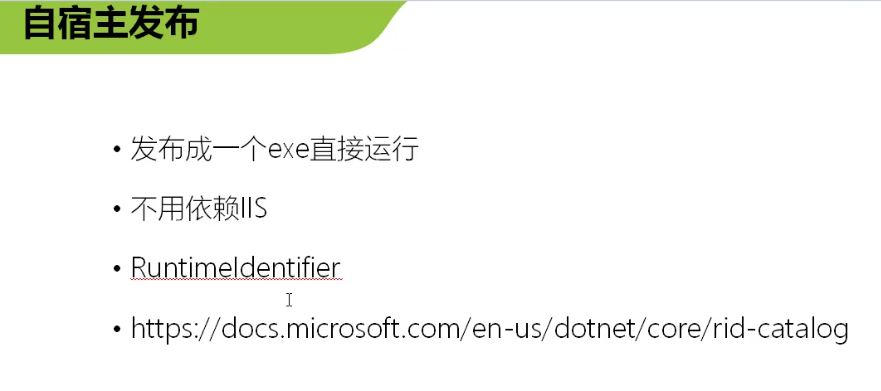
基础教程完结。
留个小作业:将展示型企业网站改造为.netcore的,可以从一些模板网站下载一个纯HTML的进行改造,包括主页、产品展示页、联系方式、关于我们等,充分理解所学知识!
课程地址:http://edu.51cto.com/course/13868.html(此课程是免费的,需要的可以去看视频,毕竟讲到的比这个笔记要全很多,期待老师的后续课程)